


  |  | ||
Zarflara kopyalarken kağıt türünü ve boyutunu seçin.
![]()
Zarfları yüklemeden önce, kalem veya benzeri bir cisimle kenarlarını düzleştirin.
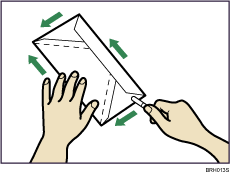
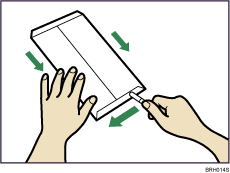
Yazdırılabilir alan
Aşağıda gösterilen zarf alanlarına yazdırılabilir:
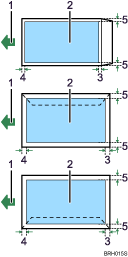
1. Besleme yönü
2. Yazdırılabilir alan
3. 10 mm (0,4 inç)
4. 10 mm (0,4 inç)
5. 10 mm (0,4 inç)
Orijinal ve Zarfların Yönü
Orijinaller ve zarflar aynı yönde yerleştirilmelidir.
Atık kağıdı ve zamanı en aza indirgemek için, orijinallerin ve zarfların aynı yönde yüklendiğinden emin olun.
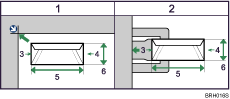
Çizimde, orijinallerin ve zarfların yönü gösterilmiştir.
1. Şaryo camındaki orijinal
2. Bypass tepsisindeki zarf
3. Üst
4. Alt
5. Yatay boyut
6. Dikey boyut
Zafları, üzerine yazdırmak istediğiniz yüzü aşağı bakacak şekilde yerleştirin.
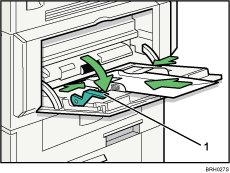
Serbest bırakma kolu
[![]() ] tuşuna basın.
] tuşuna basın.
[![]() ] veya [
] veya [![]() ] öğesini kullanarak [Kağıt Boyutu]'nu seçin ve sonra [OK] tuşuna basın.
] öğesini kullanarak [Kağıt Boyutu]'nu seçin ve sonra [OK] tuşuna basın.
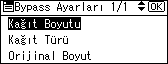
[![]() ] veya [
] veya [![]() ] öğesini kullanarak [Normal Boyut]'u seçin ve sonra [OK] tuşuna basın.
] öğesini kullanarak [Normal Boyut]'u seçin ve sonra [OK] tuşuna basın.
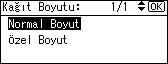
[![]() ] veya [
] veya [![]() ] öğesini kullanarak zarf boyutunu seçin ve sonra [OK] tuşuna basın.
] öğesini kullanarak zarf boyutunu seçin ve sonra [OK] tuşuna basın.
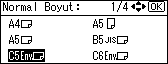
"Programlandı" mesajı görünür.
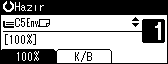
[![]() ] tuşuna basın.
] tuşuna basın.
[![]() ] veya [
] veya [![]() ] öğesini kullanarak [Kağıt Türü]'nü seçin ve sonra [OK] tuşuna basın.
] öğesini kullanarak [Kağıt Türü]'nü seçin ve sonra [OK] tuşuna basın.
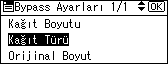
[![]() ] veya [
] veya [![]() ] öğesini kullanarak [Kalın Kağıt]'ı seçin ve sonra [OK] tuşuna basın.
] öğesini kullanarak [Kalın Kağıt]'ı seçin ve sonra [OK] tuşuna basın.
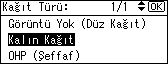
"Programlandı" mesajı görünür.
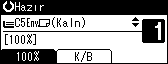
Orijinali yerleştirin ve ardından [Başlat] tuşuna basın.
Kopyalama işi bittiğinde, ayarları silmek için [Sil Modları] tuşuna basın.
![]()
Bypass tepsisine yalnızca 10,5 mm (0,4 inç) yüksekliğine kadar istiflenebilecek miktarda zarf yükleyin. Zarfların nemli olmadığından emin olun. Bypass tepsisine yalnızca kağıt kılavuzları arasında tutulabilecek kadar zarf yükleyin.
Küçük boyutta bir zarfa kopyalarken, kulakçığı soldaki kağıt kılavuzuna hizalayın.
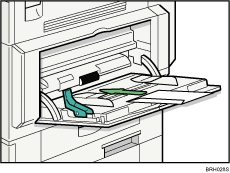
Zarfları yerleştirmeden önce içlerinde hava olup olmadığını kontrol edin.
Daha iyi yazdırma kalitesi elde etmek için, sağ, sol, üst ve alt yazdırma kenar boşluklarının her birini en azından 15 mm (0,6 inç) olarak ayarlamanız tavsiye edilir.
Zarfları Dubleks işlevini kullanarak yazdıramazsınız.
Aynı anda sadece bir boyut ve türden olan zarfları yerleştirin.
Zarfları yüklemeden önce dikdörtgen şekilde olup olmadıklarını kontrol edin.
Desteklenen zarf türleri ile ilgili ayrıntılı bilgi için bkz. Makine Hakkında.